Sie haben Add-Ons und Kataloge für das Original Die Sims 2 gekauft, auf Ihrem Computer installiert, das Spiel gestartet und … das Spiel hat sie nicht "gesehen". So etwas passiert. Sei nicht verärgert. Mit ein wenig Aufwand können Sie das Spiel mit all seinen Möglichkeiten genießen. Sie müssen nur die Registrierung bearbeiten. Das Kombinieren von Teilen von Die Sims 2 durch Bearbeiten der Registrierung ist ein ziemlich einfacher Vorgang, der jedoch äußerste Sorgfalt erfordert. Versuchen Sie nicht, etwas willkürlich zu tun. Befolgen Sie die Anweisungen sorgfältig.
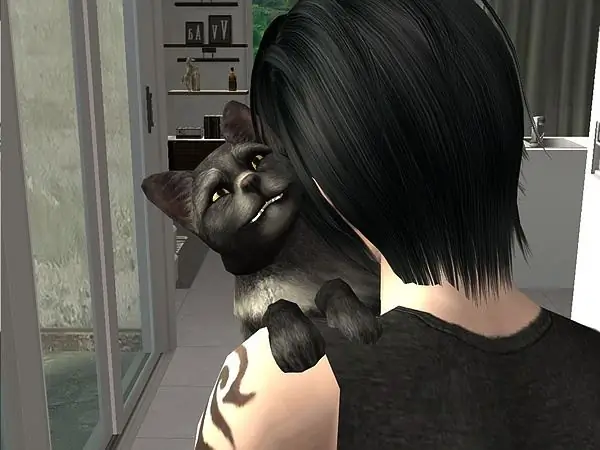
Anleitung
Schritt 1
Notieren Sie alle Verzeichnisse und Add-Ons, die auf Ihrem Computer installiert sind (nicht nur die, die das Spiel "sieht", sondern alles). Bei jedem Add-On beginnt der.exe-Dateiname mit den Buchstaben EP, bei Verzeichnissen - mit SP, gefolgt von einer Zahl - dies ist die Ordnungszahl, unter der das nächste Add-On herausgekommen ist. (Die.exe-Dateien befinden sich im TSBin-Ordner jedes Verzeichnisses und jeder Add-Ons).
Schritt 2
Wenn Sie genau wissen, was Sie installiert haben, fahren Sie mit der Registrierung fort. Wählen Sie dazu Ausführen aus dem Startmenü. Geben Sie im Programmstartfenster den Befehl "regedit" in eine leere Zeile ein - klicken Sie ohne Anführungszeichen und Leerzeichen auf die Schaltfläche "OK" am unteren Rand des Fensters.
Schritt 3
Suchen Sie im sich öffnenden Registrierungs-Editor-Fenster das Element HKEY_LOCAL_MACHINE und gehen Sie wie folgt den Zweig entlang: SOFTWARE / EA GAMES / Die Sims 2. Wenn Sie den Ordner Die Sims 2 erreichen, platzieren Sie den Cursor darauf. Suchen Sie im rechten Teil des Fensters den Schlüssel EPsInstalled - damit müssen Sie arbeiten.
Schritt 4
EPsInstalled enthält alle Add-Ons und Verzeichnisse, die das Spiel derzeit lesen kann. Doppelklicken Sie auf die Zeile EPsInstalled, um ein Fenster zum Bearbeiten zu öffnen.
Schritt 5
Im Fenster müssen Sie alle Verzeichnisse und Add-Ons angeben, die Sie haben, und sie in der Reihenfolge registrieren, in der sie vom Entwickler stammen. Die Kataloge und Add-ons von EA Games erschienen in der folgenden Reihenfolge und hatten die folgenden Bezeichnungen: University - Sims2EP1.exe, Nightlife - Sims2EP2.exe, Open for Business - Sims2EP3.exe, Family Fun Stuff - Sims2SP1.exe, Glamour Life Stuff - Sims2SP2.exe, Haustiere - Sims2EP4.exe, Jahreszeiten - Sims2EP5.exe, Feier! Sachen - Sims2SP4.exe, H&M Fashion Stuff - Sims2SP5.exe, Bon Voyage - Sims2EP6.exe, Teen Style Stuff - Sims2SP6.exe, Freizeit - Sims2EP7.exe, Küchen- und Badausstattung - Sims2SP7.exe, IKEA Home Stuff - Sims2SP8.exe, Apartment Life - Sims2EP8.exe, Herrenhaus- und Gartenausstattung - Sims2EP9.exe. Das Originalspiel erscheint nicht in der Registrierung, ebenso wenig wie das Happy Holiday Stuff und das Christmas Party Pack.
Schritt 6
Der Schlüssel EPsInstalled enthält nicht die Namen der Add-Ons selbst, sondern nur die Namen ihrer.exe-Dateien. Wenn Sie kein Verzeichnis oder Add-On haben, müssen Sie das fehlende Add-On durch ein Komma ersetzen. (Zum Beispiel Sims2EP1.exe, Sims2EP3.exe, wenn Sie nur Universität und Open for Business haben, aber kein Nachtleben). Entfernen Sie die Namen der Dateien, die Sie nicht haben, und denken Sie daran, ein Komma an ihre Stelle zu setzen.
Schritt 7
Klicken Sie nach dem Bearbeiten des Eintrags auf "OK" und schließen Sie die Registrierung. Jetzt können Sie das Spiel starten und neue Objekte und Interaktionen genießen.






